Настройка виртуального факса для приёма сообщений на почту из IVR
В данной статье будет рассмотрена настройка виртуального факса для приёма факс-сообщений из IVR. Содержание Настройка IVR на FreePBX. Настройка приёма виртуального факса на FreePBX Настройка скрипта sendEmail.pl для отправки сообщений на почту. Проверка получения факса на почту Настройка IVR на FreePBX Первым пунктом в настройке приёма факса идёт настройка IVR. Предположим, что голосовое меню у […]
В данной статье будет рассмотрена настройка виртуального факса для приёма факс-сообщений из IVR.
Содержание
- Настройка IVR на FreePBX.
- Настройка приёма виртуального факса на FreePBX
- Настройка скрипта sendEmail.pl для отправки сообщений на почту.
- Проверка получения факса на почту
Настройка IVR на FreePBX
Первым пунктом в настройке приёма факса идёт настройка IVR.
Предположим, что голосовое меню у нас уже настроено, нужно только добавить возможность клиентам или компаниям-партнёрам отправлять факс по нажатию цифры 9. Для этого переходим в Applications -> IVR на FreePBX:
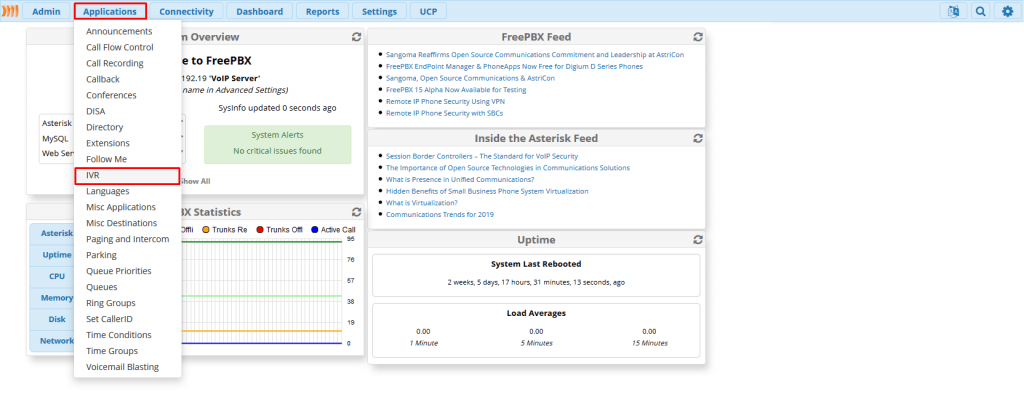
Затем, в разделе IVR Entries, блоке Digits устанавливаем на ввод девятки переадресацию на Feature Code Admin, затем выбираем сервисный код Dial System Fax 666. В моём случае используется кастомизированный сервисный код 665:
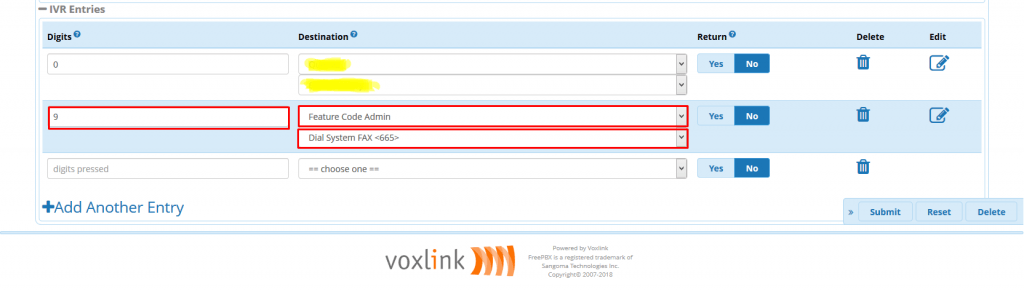
Сохраняем изменения — Submit -> Apply Config
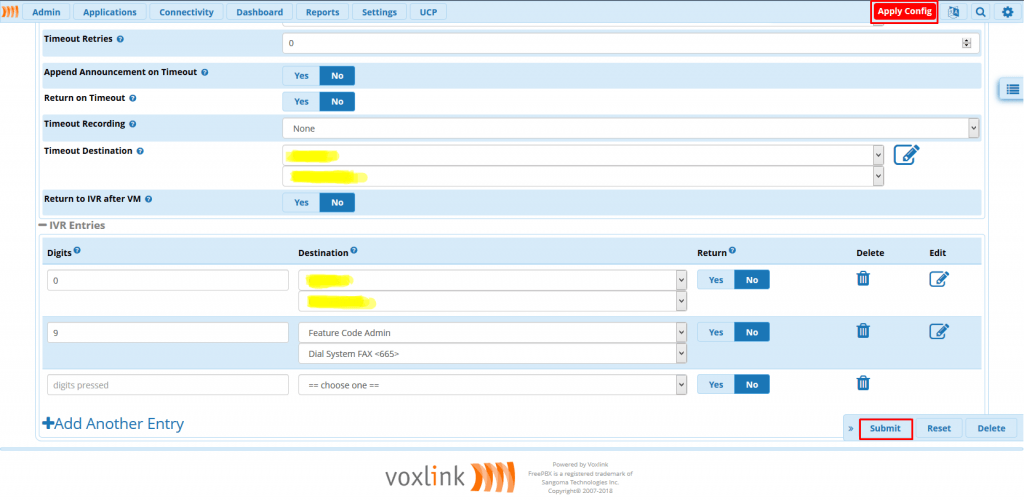
Настройка приёма виртуального факса на FreePBX.
Теперь необходимо настроить модуль виртуального факса.
Переходим во вкладку Settings -> Fax Configuration.
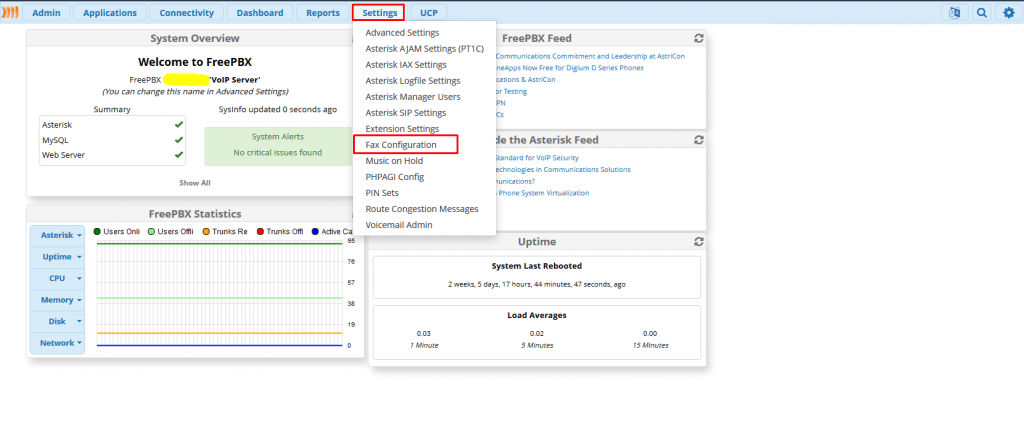
Параметров у факса не очень много, поэтому настройка модуля не займёт много времени. Опишу параметры:
Default Fax header – заголовок факсимильного сообщения, который будет напечатан на принимающей стороне на каждой странице принимаемого факсимильного сообщения.
Default Local Station Identifier – Идентификатор станции.
Outgoing Email address – почта, с которой будет осуществляться отправка факсимильного сообщения.
Email address – почта, на которую будет осуществляться приём факсимильного сообщения.
Error Correction Mode – режим коррекции ошибок.
Maximum transfer rate – максимальная скорость передачи факсимильного сообщения.
Minimum transfer rate – минимальная скорость передачи факсимильного сообщения.
Default Paper Size – размер документа по умолчанию в случае, если документ не попадает ни под один из стандартов.
Пример настройки виртуального факса на скриншоте ниже:
Настройка скрипта sendEmail.pl для отправки сообщений на почту.
Для того, чтобы АТС могла отправлять факс на почту необходимо настроить скрипт sendEmail.pl, либо postfix.
Информер: sendEmail.pl – скрипт на php. Это сторонняя разработка доступная в открытом доступе. На GitHub можно найти и исходный файл.
Перейдём в терминал для работы со скриптом. Введём команду:
#nano /usr/local/bin/sendEmail.plПеред нами откроется код скрипта:
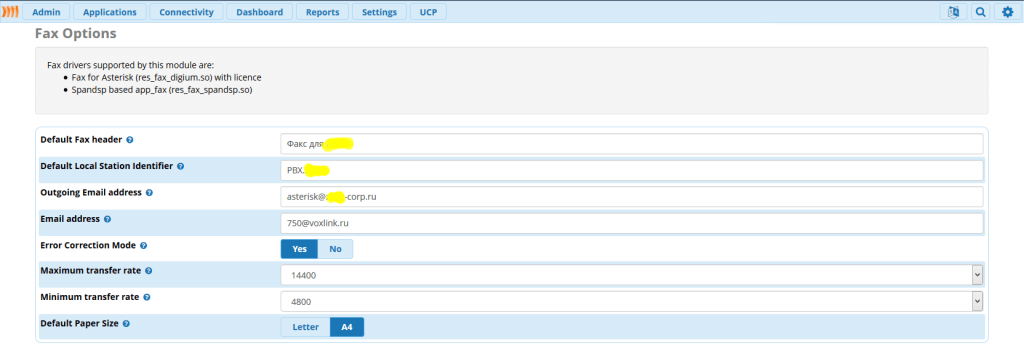
Далее необходимо произвести его настройку. Перейдём к разделу Global Variables:
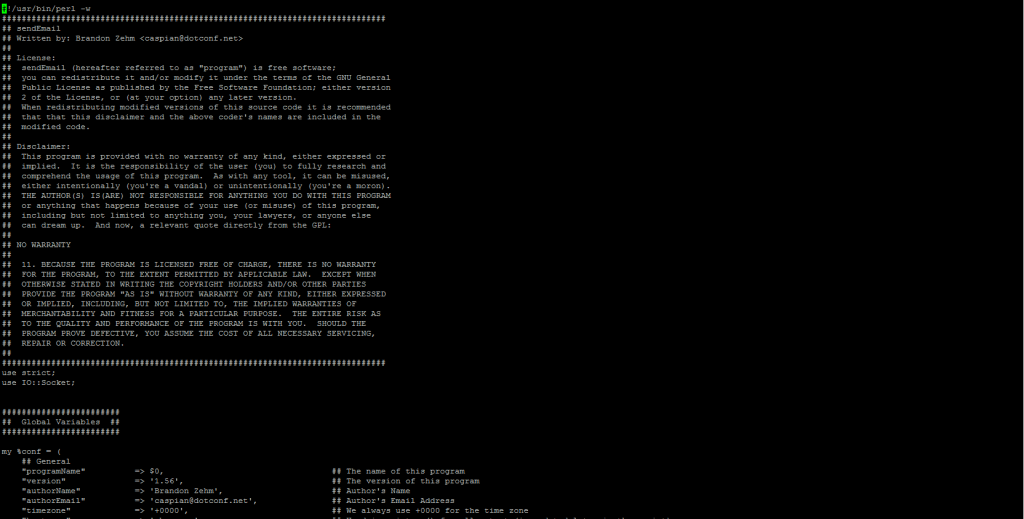
В блоке ##Network укажем SMTP почтовый сервер, который будем использовать, а так же порт. По умолчанию SMTP использует 25 порт, его и укажем:
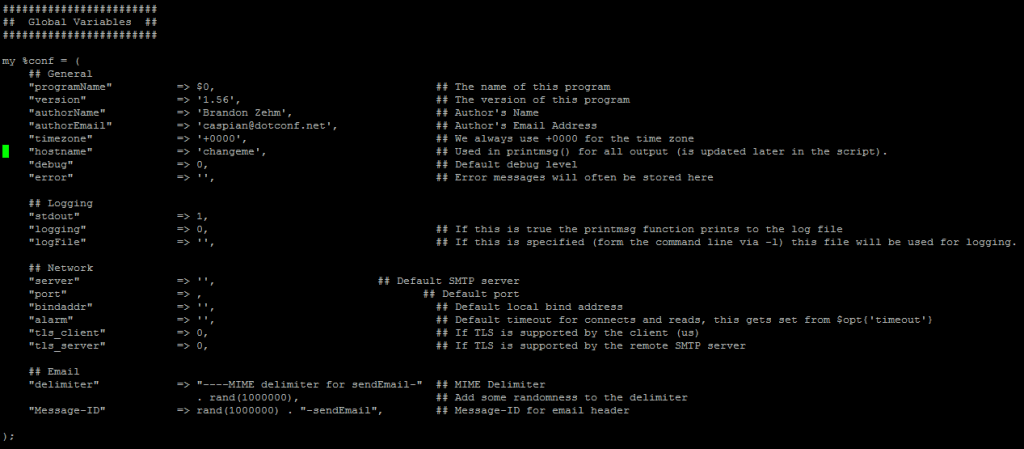
Далее перейдём к блоку ## eSMTP
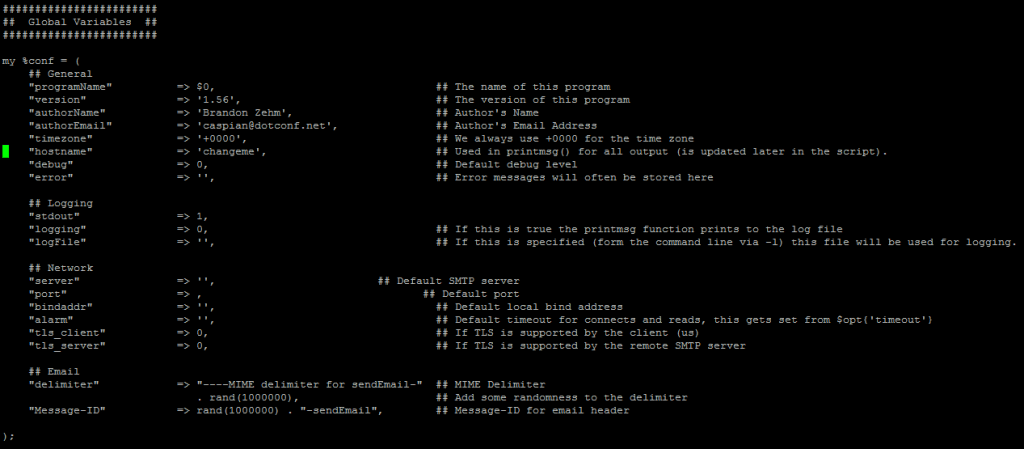
Необходимыми параметрами являются username и password к нашему почтовому ящику. Это нужно для того, чтобы сервер для отправки мог пользоваться почтовым ящиком.
Пример заполнения:
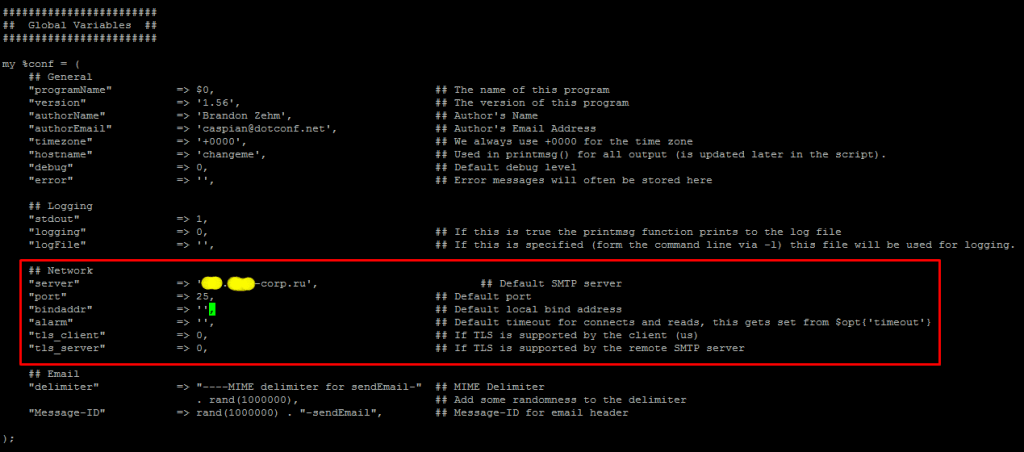
Последнее, что нужно сделать, это перейти к блоку ## More variables used later in the program.
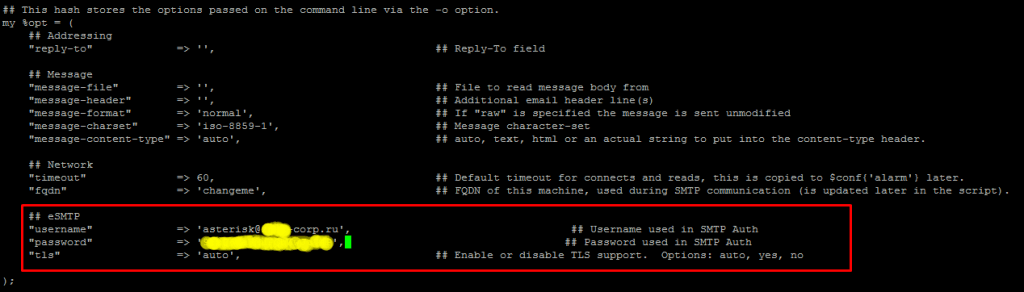
В переменную my $from необходимо записать адрес почтового ящика, с которого будет осуществляться отправка:
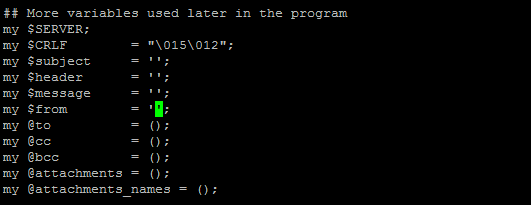
Сохраняем файл crtl+O. Переходим в терминал для тестовой отправки сообщения на почту. Для этого введём следующую команду:
#/usr/local/bin/sendEmail.pl -f [email protected] -t [email protected] -u «test sendEmail» -m «Hello World!» (—f [email protected] – почта отправителя, а –t [email protected] – почта получателя, –u – заголовок сообщения, —m – текст сообщения. Подставьте свои значения и нажмите Enter для отправки.)
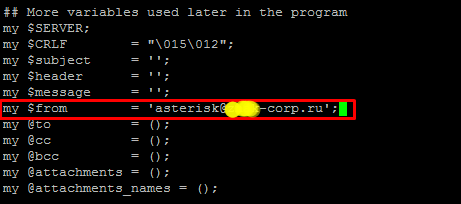
Если видим сообщение следующего плана:
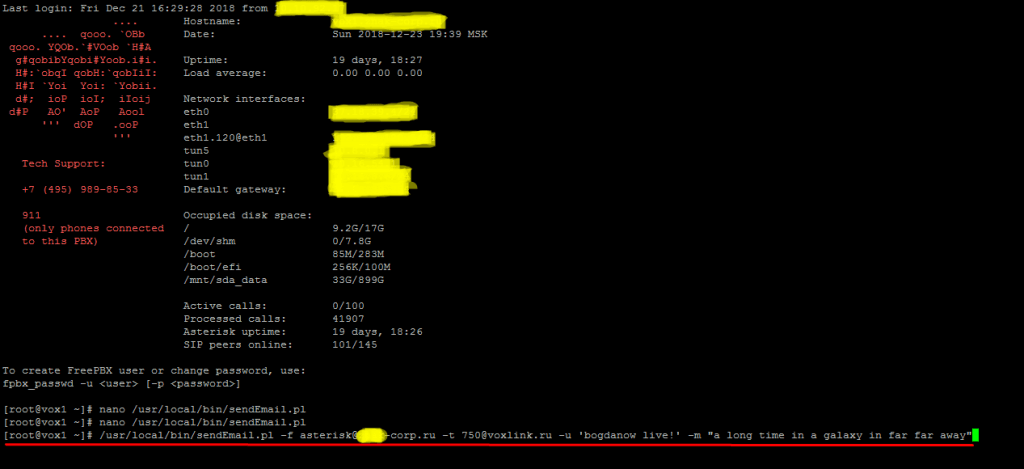
Значит, отправка прошла успешно. Давайте проверим почтовый ящик:

Сообщение доставлено успешно.
Проверка получения факса на почту.
Теперь проверим работу всей связки. Для проверки нужно зайти в Asterisk, чтобы можно было наблюдать лог в реальном времени, позвонить на номер, к которому привязана IVR, и набрать 9, чтобы отправить факс.
Если всё сделано успешно, то в логе Asterisk увидим следующий вывод:
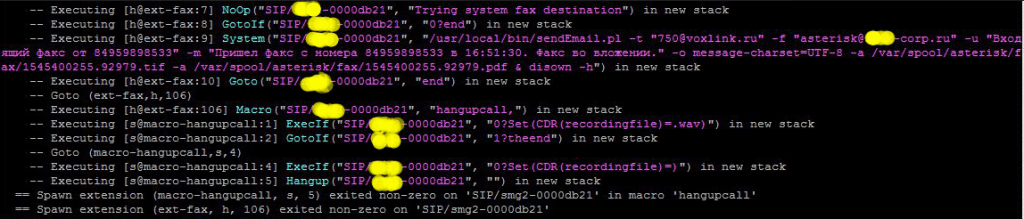
Проверим почту:

Если сообщение было доставлено, с прикреплением, значит, всё работает.
Создание virtual_fax_extension.
Так же не лишним будет создать virtual_extension, который так же может использоваться как приёмщик факсимильных сообщений.
Для этого перейдём в Applications -> Extensions.

Воспользуемся кнопкой Quick Create Extension:

Настроим основные параметры:
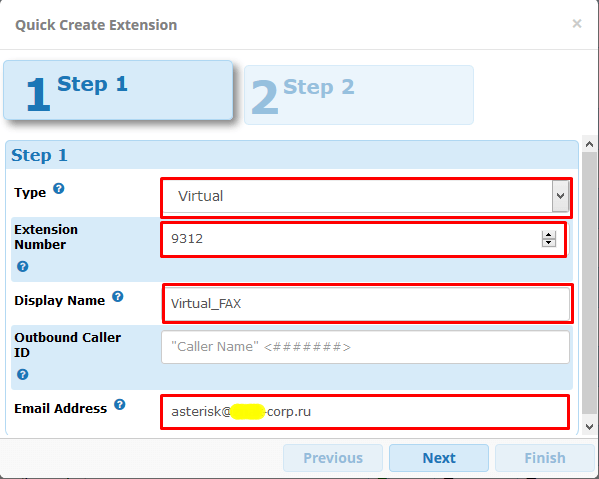
Type – тип экстеншена. В нашем случае – виртуальный.
Extension Number – номер, который будет присвоен нашему экстеншену.
Display Name – отображаемое имя.
Email Address – почтовый ящик.
Переходим на 2 шаг по клику на кнопку Next. Настроим оставшиеся параметры и нажмём Finish:
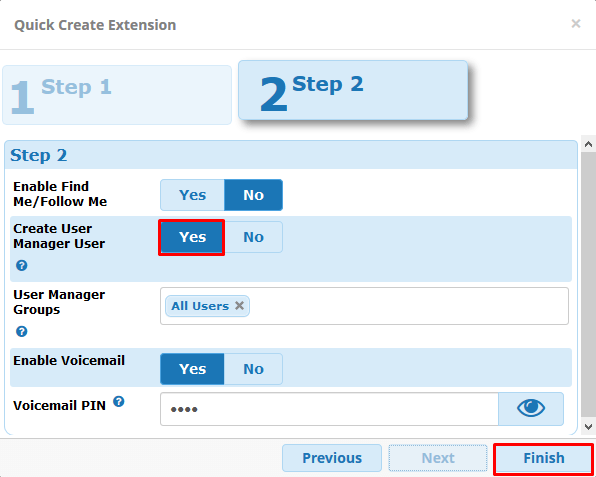
Далее, переходим в Admin -> User Management:
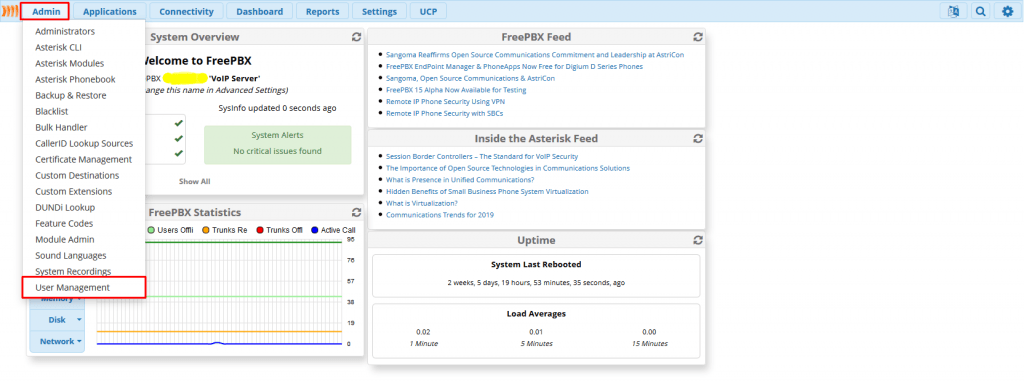
Находим созданный нами экстеншен и переходим на страницу редактирования:

Затем переходим во вкладку Fax, устанавливаем в параметре Enabled селектор в положение Yes, а Attachment Format в PDF:

Сохраняем. Виртуальный факс готов. Чтобы воспользоваться данным экстеншеном вместо сервисного кода, перейдём в IVR и заменим сервисный код на virt_ext:
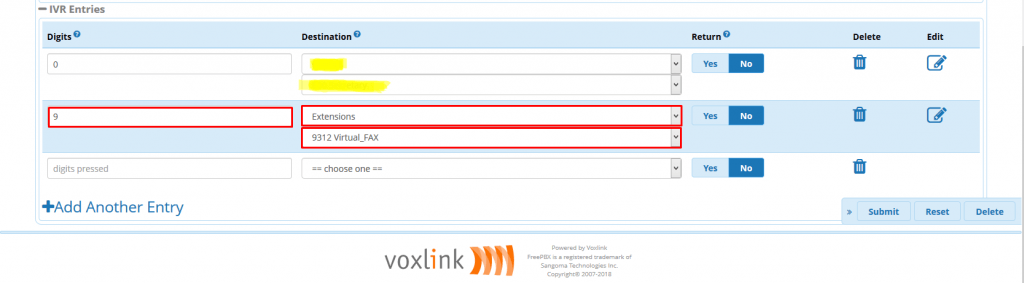
Сохраняем.
Резюмируя всё вышеописанное, можно сказать, что был настроен виртуальный факс на приём факсимильных сообщений путём набора сервисного кода 665, а также заведён и настроен виртуальный экстеншен.

Остались вопросы?
Я - Першин Артём, менеджер компании Voxlink. Хотите уточнить детали или готовы оставить заявку? Укажите номер телефона, я перезвоню в течение 3-х секунд.
категории
- DECT
- Linux
- Вспомогательный софт при работе с Asterisk
- Интеграция с CRM и другими системами
- Интеграция с другими АТС
- Использование Elastix
- Использование FreePBX
- Книга
- Мониторинг и траблшутинг
- Настройка Asterisk
- Настройка IP-телефонов
- Настройка VoIP-оборудования
- Новости и Статьи
- Подключение операторов связи
- Разработка под Asterisk
- Установка Asterisk
VoIP оборудование
ближайшие курсы
Новые статьи
10 доводов в пользу Asterisk
Распространяется бесплатно.
Asterisk – программное обеспечение с открытым исходным кодом, распространяется по лицензии GPL. Следовательно, установив один раз Asterisk вам не придется дополнительно платить за новых абонентов, подключение новых транков, расширение функционала и прочие лицензии. Это приближает стоимость владения станцией к нулю.
Безопасен в использовании.
Любое программное обеспечение может стать объектом интереса злоумышленников, в том числе телефонная станция. Однако, сам Asterisk, а также операционная система, на которой он работает, дают множество инструментов защиты от любых атак. При грамотной настройке безопасности у злоумышленников нет никаких шансов попасть на станцию.
Надежен в эксплуатации.
Время работы серверов некоторых наших клиентов исчисляется годами. Это значит, что Asterisk работает несколько лет, ему не требуются никакие перезагрузки или принудительные отключения. А еще это говорит о том, что в районе отличная ситуация с электроэнергией, но это уже не заслуга Asterisk.
Гибкий в настройке.
Зачастую возможности Asterisk ограничивает только фантазия пользователя. Ни один конструктор шаблонов не сравнится с Asterisk по гибкости настройки. Это позволяет решать с помощью Asterisk любые бизнес задачи, даже те, в которых выбор в его пользу не кажется изначально очевидным.
Имеет огромный функционал.
Во многом именно Asterisk показал какой должна быть современная телефонная станция. За многие годы развития функциональность Asterisk расширилась, а все основные возможности по-прежнему доступны бесплатно сразу после установки.
Интегрируется с любыми системами.
То, что Asterisk не умеет сам, он позволяет реализовать за счет интеграции. Это могут быть интеграции с коммерческими телефонными станциями, CRM, ERP системами, биллингом, сервисами колл-трекинга, колл-бэка и модулями статистики и аналитики.
Позволяет телефонизировать офис за считанные часы.
В нашей практике были проекты, реализованные за один рабочий день. Это значит, что утром к нам обращался клиент, а уже через несколько часов он пользовался новой IP-АТС. Безусловно, такая скорость редкость, ведь АТС – инструмент зарабатывания денег для многих компаний и спешка во внедрении не уместна. Но в случае острой необходимости Asterisk готов к быстрому старту.
Отличная масштабируемость.
Очень утомительно постоянно возвращаться к одному и тому же вопросу. Такое часто бывает в случае некачественного исполнения работ или выбора заведомо неподходящего бизнес-решения. С Asterisk точно не будет такой проблемы! Телефонная станция, построенная на Asterisk может быть масштабируема до немыслимых размеров. Главное – правильно подобрать оборудование.
Повышает управляемость бизнеса.
Asterisk дает не просто набор полезных функций, он повышает управляемость организации, качества и комфортности управления, а также увеличивает прозрачность бизнеса для руководства. Достичь этого можно, например, за счет автоматизации отчетов, подключения бота в Telegram, санкционированного доступа к станции из любой точки мира.
Снижает расходы на связь.
Связь между внутренними абонентами IP-АТС бесплатна всегда, независимо от их географического расположения. Также к Asterisk можно подключить любых операторов телефонии, в том числе GSM сим-карты и настроить маршрутизацию вызовов по наиболее выгодному тарифу. Всё это позволяет экономить с первых минут пользования станцией.







 База знаний
База знаний  IP-АТС
IP-АТС  Оборудование
Оборудование  О нас
О нас 




















